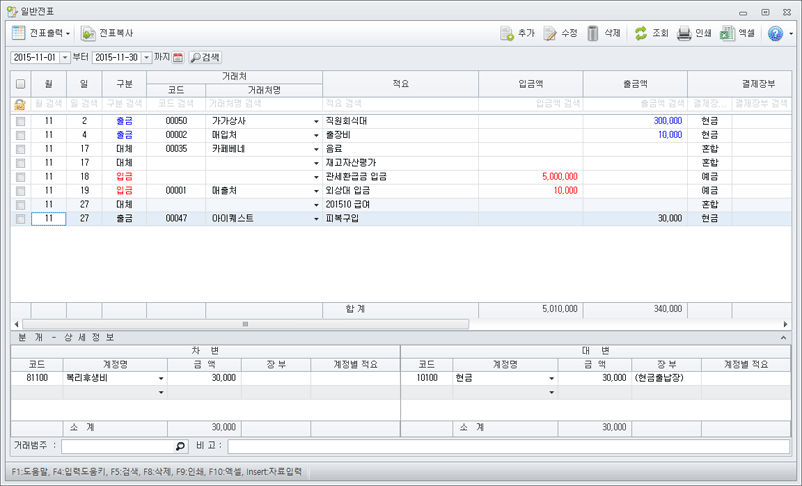
![]() 따라해보기 1
따라해보기 1
ㆍ11월18일 미래 문구사에서 사무용품을 300,000원 현금으로 결제한 거래를 입력해 봅시다.
1. 미래문구사에 대한 거래처 정보를 입력합니다.
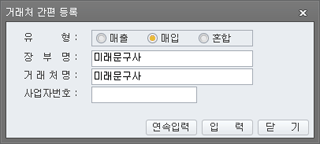
ㆍ거래처가 입력되지 않은 경우 거래처 도움박스 내의 버튼을 이용하여 간편등록을 할 수 있습니다.
2. 거래 내역을 입력합니다.
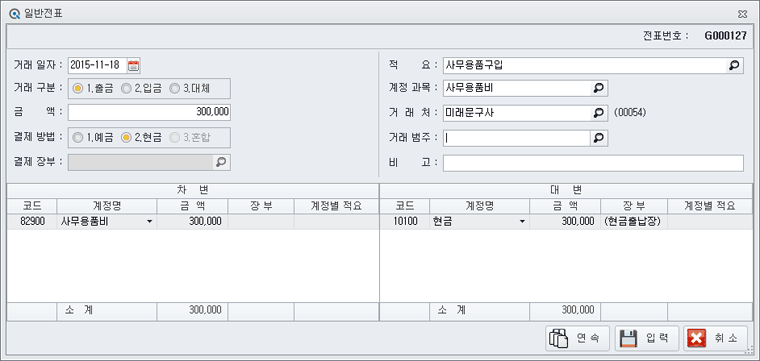
ㆍ[계정과목관리>2. 적요로 계정찾기]에서 해당 계정의 적요 내용이 입력되어 있을 때,
‘사무용품’으로만 입력해도 해당 계정과목에 따른 적요 내용을 자동으로 선택하여 입력합니다.
ㆍ결제장부를 ‘현금’으로 선택하면 해당 계정과목이 자동으로 등록됩니다.
ㆍ거래입력 시 해당 거래의 전표번호가 자동으로 입력됩니다.
입력한 거래의 결제장부인 현금출납장에서 조회할 수 있습니다. 단, 수정은 불가합니다.(상단 메세지확인-입력한 화면에서만 수정할 수 있음.)


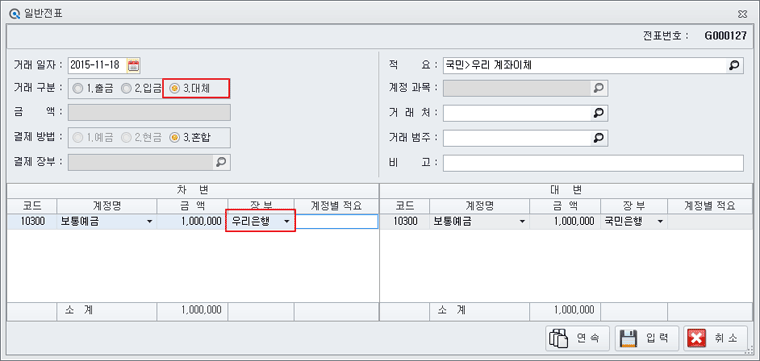
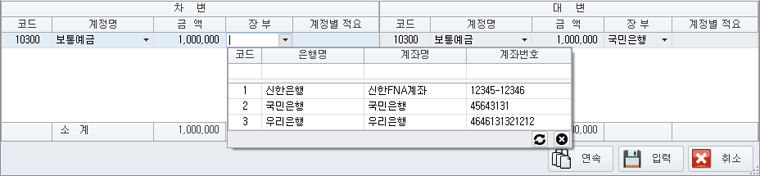
【 입력 방법 】
- 월/일: 거래 날짜를 직접 입력합니다.
- 거래처: 입력을 원하는 거래의 해당 거래처를 입력/선택합니다. 거래처가 없는 경우 Enter를 치고 적요(품목) 란으로 이동합니다.
·거래처가 있는 경우 거래처명을 입력하면 하단에 해당 문자가 포함되는 모든 거래처가 검색되어 선택하면 됩니다.
· 거래처명이 기억나지 않는 경우 키보드의 [F4]키를 선택하면 모든 거래처가 검색되며, 하단의  버튼틀 클릭하면 거래처 간편 등록창이 나타나 새로운 거래처를 등록할 수 있습니다.
버튼틀 클릭하면 거래처 간편 등록창이 나타나 새로운 거래처를 등록할 수 있습니다.
'연속입력' 버튼을 클릭하면 계속하여 새로운 거래처를 추가할 수 있으며, 추가한 거래처는 다시 선택하셔야 전표에 반영됩니다.
 을 이용하여 갱신을 해주어야만 합니다. 또한 간편 등록한 거래처는 자동으로 반영되지 않는 관계로, 사용자가 도움박스 내에서 다시 한번 선택/입력 하여야 전표에 반영됩니다.
을 이용하여 갱신을 해주어야만 합니다. 또한 간편 등록한 거래처는 자동으로 반영되지 않는 관계로, 사용자가 도움박스 내에서 다시 한번 선택/입력 하여야 전표에 반영됩니다.
- 적요: 원하는 적요를 직접 입력할 수 있고, 적요 대체 찾기로 간편하게 입력이 가능합니다.
 을 이용하여 갱신을 해주어야만 사용 가능합니다.
을 이용하여 갱신을 해주어야만 사용 가능합니다.
|
구분 |
매출원가코드 및 계정과목 |
원가경비선택 |
|
제조 |
455 제품매출원가 |
500번대 제조 |
|
도급 |
452 도급공사매출원가 |
600번대 도급 |
|
분양 |
453 분양공사매출원가 |
700번대 분양 |
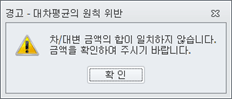
【 상세 정보 】
- 분개: 입력한 거래 분개 내역을 확인/ 수정 할 수 있습니다.
- 계정별 적요: 입력한 거래의 계정과목별 적요 내용을 입력할 수 있습니다.
 버튼을 이용하여 신규 범주를 간편하게 등록할 수 있습니다.
버튼을 이용하여 신규 범주를 간편하게 등록할 수 있습니다.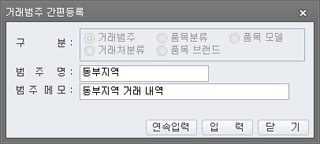
 을 이용하여 갱신을 해주어야만 합니다. 또한 간편 등록한 범주는 자동으로 등록되지 않는 관계로, 사용자가 도움박스 내에서 다시 한번 선택/입력 하여야 합니다.
을 이용하여 갱신을 해주어야만 합니다. 또한 간편 등록한 범주는 자동으로 등록되지 않는 관계로, 사용자가 도움박스 내에서 다시 한번 선택/입력 하여야 합니다.
 버튼을 클릭하면 당일 날짜로 해당 전표 내역을 복사할 수 있습니다.(복수 전표 선택 가능)
버튼을 클릭하면 당일 날짜로 해당 전표 내역을 복사할 수 있습니다.(복수 전표 선택 가능)
【 일반전표(기간거래내역서) 출력 】
 버튼 클릭으로 입력/조회한 일반전표 보고서를 출력 또는 거래처로 팩스전송 할 수 있습니다.
버튼 클릭으로 입력/조회한 일반전표 보고서를 출력 또는 거래처로 팩스전송 할 수 있습니다.
팩스전송에 대한 자세한 방법은 ☞ 이 곳을 클릭 하시길 바랍니다.
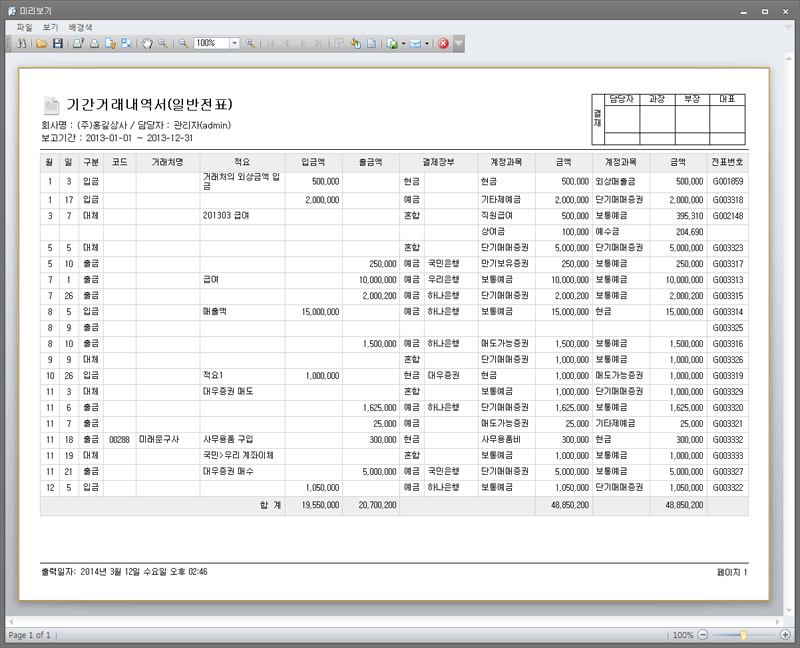
기간조회 및 필터조회로 화면상 조회된 데이터에 한해 출력이 가능합니다. 또한 일반전표 화면에서 조회된 전표를 선택했을 때, 선택한 전표에 대해서만 출력되니 참고하시기 바랍니다.
출력된 전표 내용 중 한 거래의 분개내역이 1줄 이상일 경우 점선으로 표기합니다.
상단의 결재란은 보고서로 인쇄 시 모든 인쇄물에 자동 설정되어 출력되며, [환경설정>일반공통>보고서 결재라인 설정]에서 결재라인 정보 수정이 가능합니다. 보고서 결재라인은 ‘사용함’으로 설정되어 있으며, 필요 여부에 따라 설정 화면에서 변경하실 수 있습니다.
【 엑셀파일 다운 및 업로드 】
 버튼 클릭으로 엑셀파일을 저장 및 불러오기 할 수 있습니다.
버튼 클릭으로 엑셀파일을 저장 및 불러오기 할 수 있습니다.
 거래내역을 저장합니다.
거래내역을 저장합니다.
 거래내역을 세무사랑 프로그램의 일반전표 엑셀업로드 양식으로 저장합니다. 저장된 파일은 세무사랑의 일반전표 입력에서 업로드 할 수 있습니다.
거래내역을 세무사랑 프로그램의 일반전표 엑셀업로드 양식으로 저장합니다. 저장된 파일은 세무사랑의 일반전표 입력에서 업로드 할 수 있습니다.
 일반전표 데이타를 지정된 엑셀양식에 입력하여 불러오기 할 수 있습니다. 얼마에요 프로그램을 처음 사용하실 때에는 기존 프로그램에 입력된 데이타를 엑셀로 내보내기하여 얼마에요에서 제공하는 엑셀양식에 맞게 편집한 뒤 불러오기 하면 간편하게 입력할 수 있습니다.
일반전표 데이타를 지정된 엑셀양식에 입력하여 불러오기 할 수 있습니다. 얼마에요 프로그램을 처음 사용하실 때에는 기존 프로그램에 입력된 데이타를 엑셀로 내보내기하여 얼마에요에서 제공하는 엑셀양식에 맞게 편집한 뒤 불러오기 하면 간편하게 입력할 수 있습니다.